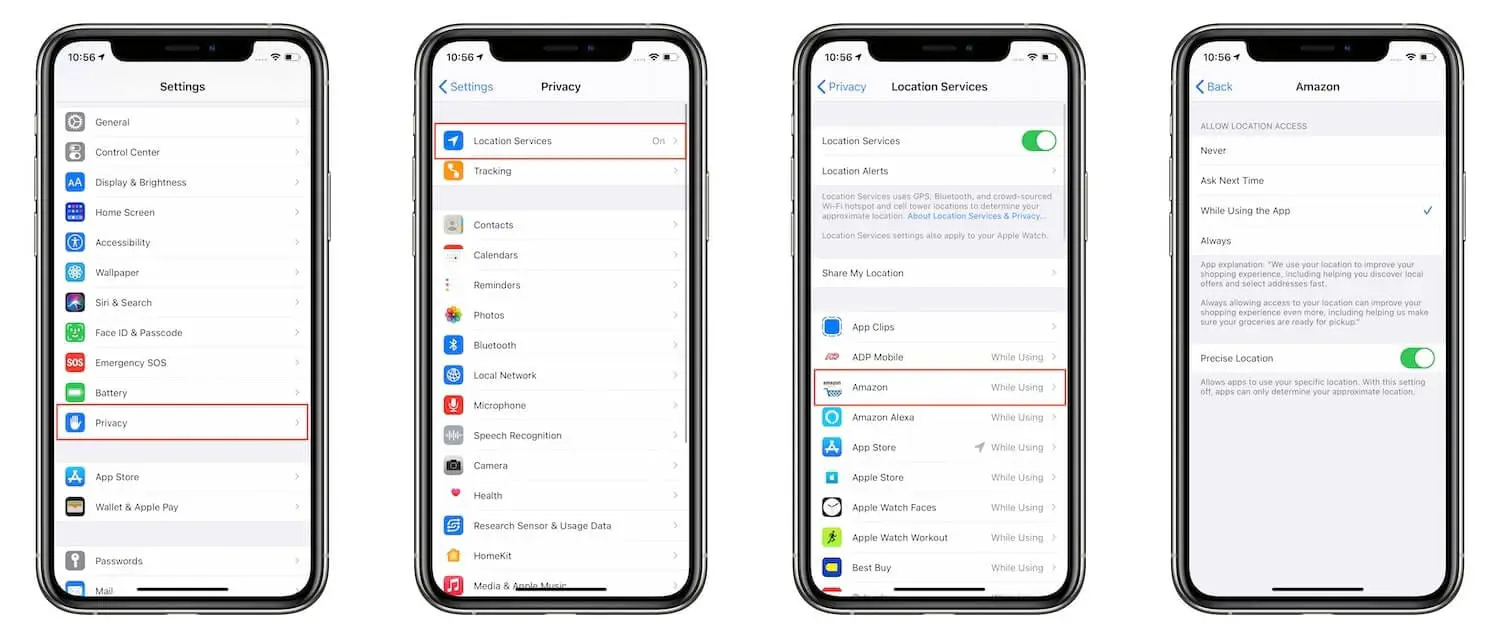
Katso, kuinka voit ottaa sijainnin käyttöön laitteessasi iPhone 14, jonka avulla voit näyttää nykyisen sijaintisi ystäville ja perheelle, joilla on iPhone tai iPad. Voit käyttää tätä ominaisuutta myös suosittujen sovellusten, kuten Uberin ja Lyftin, kanssa, joiden on tiedettävä sijaintisi toimiakseen oikein.
Tämä artikkeli näyttää oikean tavan ottaa sijaintiasetukset käyttöön iPhonessa riippumatta siitä, onko kyseessä iPhone 7 Plus vai vanhempi malli, kuten iPhone 4S. Kaikki laitteet toimivat samalla tavalla, joten sinun pitäisi pystyä seuraamaan mukana riippumatta siitä, mikä laite sinulla on.
Kuinka otat sijainnin käyttöön iPhone 14 Pro Maxissa?
Ota sijaintisi käyttöön iPhonessa siirtymällä kohtaan Asetukset ja vieritä alaspäin, kunnes löydät Sijaintipalvelut. Napauta Sijaintipalvelut-kohdan vieressä olevaa kytkintä, jotta se muuttuu vihreäksi. Aina kun avaat sovelluksen, joka vaatii sijaintiasi, näkyviin tulee kehote, jossa pyydetään lupaa käyttää nykyistä olinpaikkasi.
Jos et ole tyytyväinen tähän, poista kytkin käytöstä napauttamalla sitä uudelleen, jotta se muuttuu siniseksi. Voit myös sammuttaa ominaisuuden kokonaan vierittämällä asetusten alareunaan ja napsauttamalla Poista sijaintipalvelut käytöstä. Muista, että tämän poistaminen käytöstä voi rajoittaa joitain sovelluksia, joita voit käyttää.
Jotkut ihmiset haluavat pitää sijainnin käytössä vain, kun he käyttävät aktiivisesti puhelintaan, mikä tarkoittaa, että heidän on napautettava pyydettäessä Salli.
Toiset pitävät sen mieluummin päällä koko ajan ja ovat ok, että heidän sijaintiaan seurataan, vaikka he eivät tällä hetkellä käyttäisi sovellusta. On sinun päätettävissäsi, kuinka haluat määrittää tietosuoja-asetukset.

Kuinka voin ottaa sijaintipalvelun käyttöön?
Tämä on tärkeä kysymys. Sinun on otettava se käyttöön, jotta sovellus tietää sijaintisi. Voit tehdä tämän avaamalla Asetukset-sovelluksen ja napauttamalla yksityisyys -> Sijainti Palvelut -> Järjestelmäpalvelut -> Etsi puhelimeni ja varmista sitten, että molemmat vaihtoehdot ovat PÄÄLLÄ.
Kun olet valmis, palaa Asetukset-sovelluksen päävalikkoon ja vieritä hieman alaspäin, kunnes näet Mapsin – nykyisen sijaintisi kartan pitäisi ilmestyä. Sijaintipalvelun tulee olla käytössä niin kauan kuin puhelimesi on yhteydessä Wi-Fi- tai matkapuhelindataverkkoon. Nyt voit käyttää kaikkia Google Mapsin tarjoamia ominaisuuksia!
Kun et käytä Google Mapsia, pyyhkäise vain ylös näytön alareunasta, niin Ilmoituskeskus tulee näkyviin ja löydät Kartat-kuvakkeen vasemmasta alakulmasta. Napauta sitä, niin näet kompassin, jonka keskellä on pieni sininen piste – tämä osoittaa, missä olet. Voit loitontaa kahdella sormella niin, että koko alue näkyy näytölläsi.
Hallinnoi tiettyjen sovellusten sijaintipalveluita iPhone 14 Plus:ssa
Siirry iPhonessa osoitteeseen Asetukset > yksityisyys > Sijainti Palvelut. Tämä näyttää luettelon kaikista sovelluksista, jotka käyttävät sijaintitietoja. Se näyttää myös, mitä paikkoja he käyttävät ja kuinka usein he käyttävät sitä. Voit poistaa sovelluksen sijaintipalvelut käytöstä napauttamalla sitä ja napauttamalla sitten Ei koskaan tai Sovellusta käytettäessä -otsikon Käytä nykyistä sijaintiasi alla.
Jos haluat poistaa sijaintipalvelut käytöstä kaikilta sovelluksilta, napauta Järjestelmäpalvelut tämän sivun yläosassa. Napauta Käytössä, jotta sijaintitietoja voidaan käyttää vain, kun käytät aktiivisesti tiettyä sovellusta.
Jos olet esimerkiksi kävelyllä, mutta et halua jakaa jokaista liikettäsi kaikkien Facebook-ystävien kanssa (joiden ei välttämättä tarvitse tietää), määritä Käytössä-tietosuoja. Valitse sitten, mitkä tietyt sovellukset voivat käyttää nykyistä sijaintiasi napauttamalla niitä alla olevasta Kaikki sovellukset -luettelosta.
Miksi en voi ottaa sijaintia käyttöön iPhone 14:ssa?
Ota sijaintipalvelu käyttöön siirtymällä asetuskuvakkeeseen, vieritä alas ja napauttamalla Tietosuoja. Yksityisyysnäyttö tulee näkyviin. Napauta Sijaintipalvelut näytön alareunassa ja varmista, että se on PÄÄLLÄ. Jos puhelimeesi on liitetty Apple Watch tai muita Bluetooth-laitteita, sinun on ehkä poistettava jotkin näistä yhteyksistä, jotta sijaintitietosi ovat tarkkoja.
Voit myös asettaa haluamasi tarkkuuden liu'uttamalla tarkimmasta (Tarkka) pienimpään (Akun säästö). Voit myös käyttää Siriä muuttaaksesi asetuksiasi sanomalla Hei Siri, haluan GPS-paikannuspalveluni pois päältä.
Hän kysyy Haluatko todella minun tekevän sen? Vastaa Kyllä tai Ei. Voit myös sanoa Hei Siri, mitkä ovat nykyiset sijaintipalveluni? Hän vastaa luettelolla eri luokista: Aina (oletusasetus), Ei koskaan, Sovellusta käytettäessä ja Kun yhdistettynä CarPlayhin.
Kuinka ottaa sijainti käyttöön iPhone 11:ssä
Sijaintipalvelujen käyttöönotto on hyvä idea, jos aiot käyttää laitettasi sijaintiin perustuvien tietojen seurantaan tai mittaamiseen. Tämän haittapuolena on, että muut ihmiset ja yritykset voivat nähdä samat tiedot.
- Siirry Asetuksiin (hammaspyörä puhelimen näytön oikeassa alakulmassa).
- Vieritä alaspäin, kunnes näet Tietosuoja.
- Valitse Sijaintipalvelut.
- Ota se käyttöön liu'uttamalla liukusäädintä ja paina sitten oikeassa yläkulmassa Valmis.
- Poista sijaintipalvelut käytöstä liu'uttamalla liukusäädintä kokonaan vasemmalle niin, että se sanoo Pois, ja paina sitten uudelleen Valmis.
Voit myös muuttaa paikannuspalvelujen tarkkuutta vierittämällä alas ja valitsemalla joko High Accuracy, joka käyttää enemmän akkuvirtaa, mutta tarjoaa tarkemmat lukemat, tai Battery Savings, joka kuluttaa vähemmän akkuvirtaa mutta antaa vähemmän tarkat lukemat. Voit myös kytkeä ne päälle vain, kun olet yhteydessä Wi-Fi- tai Bluetooth-verkkoon.
Kuinka tarkistaa iPhonen sijaintihistoria
Napauta Asetukset ja napauta sitten Tietosuoja. Valitse Sijaintipalvelut. Napauta Sijaintipalvelut-kohdan vieressä olevaa kytkintä, jotta se muuttuu vihreäksi ja on käytössä. Voit nyt valita, millä sovelluksilla on pääsy sijaintitietoihisi.
Jos käytät esimerkiksi Google Mapsia tai Pokémon Goa, näillä sovelluksilla tulee olla pääsy sijaintitietoihisi, jotta ne toimivat oikein. Monien muiden sovellusten ei kuitenkaan tarvitse tietää missä olet toimiakseen. Jos sovelluksen sijaintiluvat eivät vaikuta tarpeellisilta sen toiminnalle, poista ne käytöstä napauttamalla Älä salli näytön alareunassa.






Jätä vastaus